相信很多朋友都遇到过以下问题,就是快剪辑怎么调整视频播放速度。。针对这个问题,今天小编就搜集了网上的相关信息,给大家做个快剪辑怎么调整视频播放速度。的解答。希望看完这个教程之后能够解决大家快剪辑怎么调整视频播放速度。的相关问题。
我们平时录完视频后,往往都会使用快剪辑这款视频编辑软件来作后续的处理。例如,有些片段是需要特写的,我们将它减速;或者有些片段是可以快速带过的,我们便对其进行加速。

可是,很多人下载了快剪辑后不懂怎么调整视频的播放速度。所以,本文为大家讲解快剪辑是如何调整视频播放速度,帮助大家将整个视频变得更有艺术性。
快剪辑调整视频播放速度教程
1.首先,我们将快剪辑打开。切换至“添加剪辑”界面,点击空白位置将需要调整播放速度的视频导入。
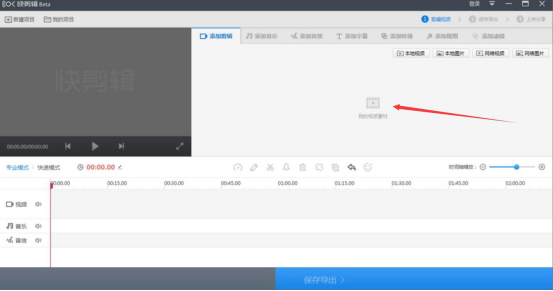
2.然后,点击快剪辑界面中部的“调速”按钮,如下图所示。

3.接下来,快剪辑便会弹出调速的窗口。我们可以通过拉动它的小滑块来调整视频的播放速度。往左拉动,是减慢;而往右拉动,是加速。
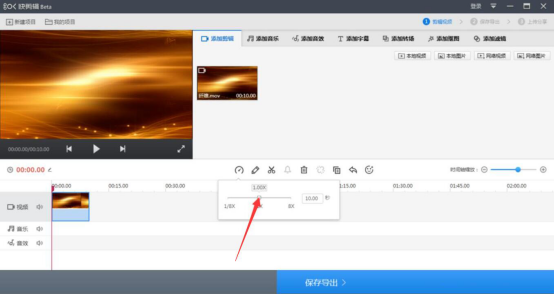
4.当然了,我们还可以直接在快剪辑的调速窗口中输入视频的时长,让视频自动调整播放速度。例如,我们将整个视频设置为30秒,这样,整个视频的播放速度便会加快。
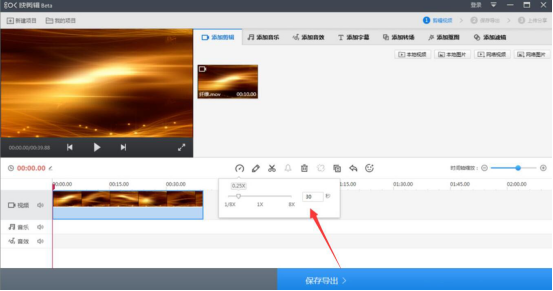
5.当视频的播放速度调整完毕了,最后,我们点击快剪辑界面下方的“保存导出”按钮即可将调整了播放速度的新视频保存下来。

想要调整视频的播放速度,我们一般都会用快剪辑来实现。在操作过程中,我们习惯了是通过拉动它的小滑块来调整视频播放速度。如果视频有明确的时长限制,那也可以直接调整时长,快剪辑便会自动根据所设置的时长自动调整视频播放速度。